유튜브 채널 판매 양도 하는 방법
우선 유튜브 브랜드 채널 소유권 이전에 대해 설명하기에 앞서 유튜브 채널에 대해 간략히 설명하겠습니다.
유튜브 채널은 개인 채널과 브랜드 채널로 나뉩니다. 둘 다 관리자를 둘 수 있지만 약간의 차이점이 있습니다.
개인채널은 구글계정과 연결된 기본 채널을 의미하고, 구글 계정 당 한 개 밖에 만들 수 없습니다.

반면에 브랜드 채널은 구글계정과 연결 되어 있지 않은 독립된 채널로 관리자를 추가해 함께 관리하기가 편하고 여러 개 만들 수 있습니다.(유튜브 설정으로 들어가 채널 추가 기능을 통해 브랜드 채널을 만들 수 있습니다.)
관리자 추가 기능은 개인 구글 계정이나 비밀번호를 공유하지 않고 인터넷 카페에서 관리자 지정해서 함께 인터넷 카페를 관리하듯 유튜브 채널에 각자의 구글 계정으로 로그인해 영상을 올리고 편집할 수 있는 등의 권한을 부여하는 것을 의미합니다. -유튜브가 커졌을 때 직원을 고용해 함께 관리할 때 유용한 기능
그런데 관리자 추가 기능은 개인 채널과 브랜드 채널에 약간의 차이가 있고, 브랜드 채널은 추가로 양도 기능이 있어 유튜브 개설 및 운영시 주로 브랜드 채널로 한다고 생각하면 됩니다.
브랜드 채널에만 있는 양도 기능을 이용하면 유튜브 채널을 사고 팔 수도 있습니다.
그럼 유튜브 채널 양도하기 즉 소유권 이전 방법에 대해 살펴 보겠습니다.

소유권 넘길 계정(유튜브 채널)을 선택한 다음

다시 설정으로 들어가서

관리자 추가를 누릅니다.
이 기능이 없으면 개인 채널입니다. 브랜드 채널은
설정으로 들어가면 이 기능이 보여야 합니다.
(개인 채널은 관리자 추가를 유튜브 스튜디오의 설정을
통해 할 수 있지만, 양도는 할 수 없습니다.)

권한 관리 버튼을 누릅니다.

양도해 줄 사용자 계정 추가 이때 권한은 소유자

관리자 계정을 추가하면 추가된 계정 메일로 초대 메일이 발송되는데
수락 버튼을 눌러 주면 됩니다.
메일 받고 7일이 지나야 유튜브 채널을 이전받을 수 있습니다.
단 유튜브 채널 접속은 관리자 추가 시점부터 할 수 있습니다.
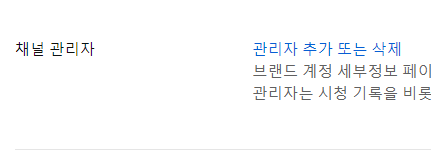
채널을 관리 기능만 하는 것이 아닌
소유권 이전을 온전히 받기 위해선 7일 후
본 계정이 아닌 새로 추가된 계정으로
유튜브에 접속한 후 채널 관리자에 접속해
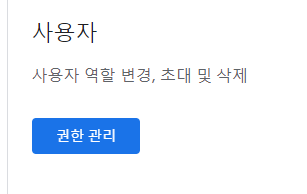
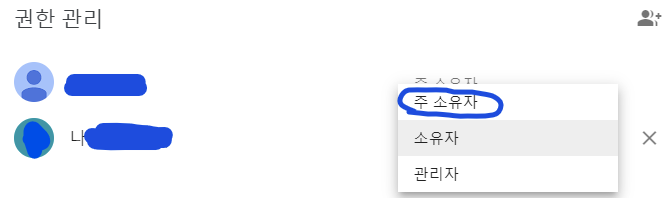
현재 소유자로 되어 있는 내 계정 권한을 주 소유자로 바꿔 줍니다.
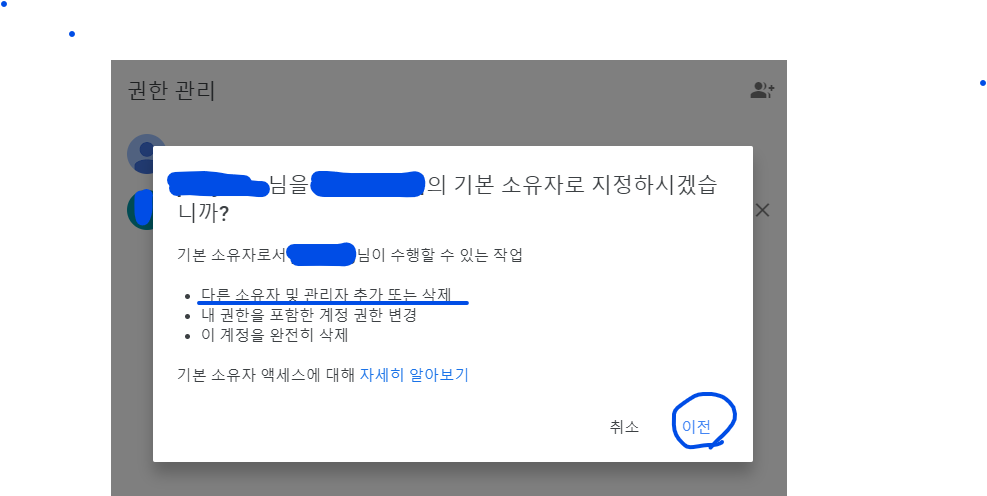
이전 버튼을 누르면 내 계정 권한이 주 소유자가 됩니다.
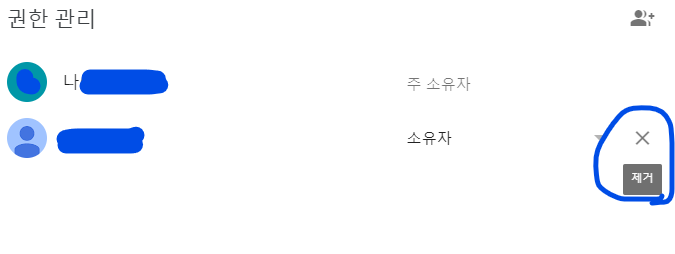
이제 로그인 한 계정이 주 소유가 됐고, 원래 주 소유자는 단순 소유자로 바뀝니다..
이제 원래 유튜브 계정을 삭제를 할 수 있습니다.
이렇게 되면 양도받은 계정만 유튜브에 접근할 수 있게 되고,
원래 소유주 계정에서는 채널이 삭제됩니다.
그렇게 되면 유튜브 브랜드 채널 양도가 완료되는 것입니다.

*관리자 추가에서 권한을 소유자로 추가해 주면
그 계정에서 위와 같이 주 소유자로 바꾸고
원래 소유자는 삭제할 수 있으니
유튜브 양도할 목적이 아니고 단순 공동 관리를
권한을 주기 위한 것이라면 관리자 권한으로
추가시키면 됩니다.




댓글